
2025-06-03 14:07:07来源:isapphub 编辑:佚名
当你的电脑出现宽带连接不上,而系统又提示netcfg.hlp相关问题时,别慌!下面为你带来详细解决教程。
首先,确保网线插好,无松动或损坏。查看路由器等设备工作是否正常,指示灯是否正常亮起。如果是无线网络连接,确认无线开关已打开,并且距离路由器信号良好。
1. 按下win+x组合键,选择“设备管理器”。
2. 在“网络适配器”中找到你的网卡设备,右键点击选择“属性”。
3. 切换到“驱动程序”选项卡,点击“更新驱动程序”,按照提示操作,让系统自动搜索并安装最新的网卡驱动。
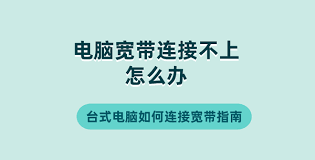
4. 若还是不行,在网卡属性中选择“卸载设备”,然后重启电脑,系统会自动重新安装网卡驱动。
1. 以管理员身份运行命令提示符。
2. 输入命令“netsh winsock reset”,回车执行,重置 winsock 目录。
3. 接着输入“netsh int ip reset”,重置 tcp/ip 协议栈。

4. 完成后重启电脑,让设置生效。
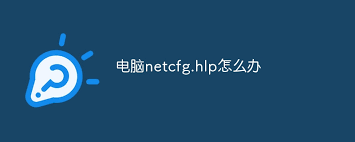
确认防火墙或安全软件没有阻止宽带连接。暂时关闭相关软件,或者将宽带连接程序添加到允许列表中。
如果你需要查看netcfg.hlp文件来获取更多帮助信息,可以尝试在系统中搜索该文件。若没有找到,可能需要从其他正常的电脑上复制一个相同版本的netcfg.hlp文件到你的电脑相应目录下(一般在系统安装目录下的help文件夹中)。
通过以上这些步骤,一步步排查和解决问题,相信你的电脑宽带连接很快就能恢复正常,让你畅快上网!